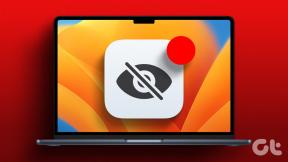Исправить ошибку PS4 CE-34788-0
Разное / / June 27, 2022

PlayStation — самая популярная игровая консоль, впервые выпущенная в 2013 году. PS4 Pro — последняя версия игровой консоли PlayStation. Основным преимуществом этой версии является то, что она поддерживает разрешение 4K с более высокой частотой кадров. Хотя PS4 является наиболее предпочтительной игровой консолью, в некоторых случаях могут возникнуть некоторые раздражающие проблемы. Одной из таких ошибок является Ошибка PS4 CE-34788-0. Невозможно использовать файл обновления. Ошибка PS4 появляется после того, как консоль загрузила обновление, но не удается установить обновление и загрузить ОС.

Содержание
- Как исправить ошибку PS4 CE-34788-0
- Что вызывает ошибку PS4 CE-34788-0?
- Способ 1: очистить кеш PS4
- Способ 2: аппаратный сброс PS4
- Способ 3: установка обновлений PS4 в безопасном режиме
- Способ 4: инициализировать PS4 в безопасном режиме
- Способ 5: пересоберите PS4 в безопасном режиме
- Способ 6: ремонт или очистка жесткого диска PS4
- Способ 7: форматирование жесткого диска или USB
- Способ 8: перезагрузите PlayStation 4 в безопасном режиме
- Способ 9: переустановите прошивку PS4
Как исправить ошибку PS4 CE-34788-0
Ошибка файла обновления PS4 CE-34788-0 ошибка возникает, когда игровая консоль неожиданно выключается. CE-34788-0 Ошибка PS4 возникает после того, как ваша консоль загрузила обновление, и ошибка появляется во время загрузки.

Что вызывает ошибку PS4 CE-34788-0?
Наиболее распространенным фактором, вызывающим ошибку PS4 Error CE-34788-0, является неисправный поврежденный файл обновления, которое вы автоматически загрузили. Если вы попытаетесь загрузить его вручную с помощью USB-накопителя, вместо обычной загрузки появится черный экран. К счастью, есть способ это исправить, попробуйте снова полностью загрузить систему PS4 на USB-устройство и снова установить ее туда. Есть еще одно исправление, которое заключается в жестком сбросе. Этот метод работает в нижнем регистре, но его стоит попробовать, так как он занимает меньше времени.
Некоторые из причин, вызывающих ошибку файла обновления PS4 CE-34788-0, перечислены ниже.
- Обновление программного обеспечения системы PS4 может быть повреждено.
- Вы используете неправильный файл обновления.
- Блок питания может помешать установке обновления.
- Произошла ошибка при передаче файла на USB.
- Вы не сохранили файл по правильному пути.
Мы видели некоторые причины, которые вызывают ошибку CE-34788-0 Ошибка PS4. Теперь мы познакомимся с некоторыми методами Исправление ошибки CE-34788-0 PS4.
Способ 1: очистить кеш PS4
В некоторых случаях очистка кеша PS4 может исправить ошибку. файл обновления нельзя использовать PS4 ошибка, и вот как это сделать.
1. нажмите Кнопка питания чтобы выключить консоль PS4. Убедитесь, что вы не вошли в режим сброса.
2. Подождите, пока световой индикатор питания выйти который находится на передней стороне консоли.
3. Удалить шнур питания с консоли PS4, которая находится на задней стороне консоли. Удалите его из самой консоли.

4. Держись за 30 секунд.
5. Подключите шнур питания назад, где это было.
6. Теперь включите свой PlayStation 4.
Способ 2: аппаратный сброс PS4
Аппаратный сброс PS4 может исправить Ошибка PS4 CE-34788-0. Этот метод является самым простым и успешным в большинстве случаев. При полной перезагрузке PlayStation 4 вы не потеряете никаких данных. Следовательно, вы можете без колебаний следовать приведенным ниже инструкциям.
1. Держите сила кнопку на несколько секунд, чтобы выключить консоль PS4.
2. Отключите шнур питания вашей консоли PS4.
Примечание: Когда вы это сделаете, все электричество, хранящееся в компонентах PlayStation, будет разряжено. Это также удалит весь кеш.

3. В настоящее время, дайте отдохнуть вашей консоли на несколько минут, выключив его.
4. Подключите шнур питания снова в консоли и проверьте, файл обновления нельзя использовать PS4 фиксированный.
Читайте также:Исправить PlayStation. Произошла ошибка при входе в систему
Способ 3: установка обновлений PS4 в безопасном режиме
Этот метод лучше всего попробовать, если полный сброс не помог вам, поскольку многие пользователи сообщают, что сообщение об ошибке исчезает после загрузки полной установки обновлений для PS4. Основным недостатком этого метода является то, что если вы попытаетесь исправить это с помощью этого метода, вы потеряете свои данные. Если вы собираетесь использовать этот метод, резервное копирование ваших данных — лучший вариант.
Шаг I: резервное копирование данных PS4
Вы можете сделать резервную копию данных PS4, следуя приведенным ниже инструкциям.
1. Вы должны использовать USB-устройство который отформатирован либо в ТОЛСТЫЙ или же exFAT. Вставьте USB в порт правильно.

2. Затем выберите Настройки вариант.
3. Перейдите к Система а затем Резервное копирование и восстановление вариант.

4. Здесь выберите Резервное копирование вариант.
5. Добавьте галочку на вкладке Сохранение приложений, нажав кнопка Х.

Теперь ваша PlayStation перезагрузится, и все ваши данные будут скопированы на ваше резервное устройство. Этот процесс передачи данных отнимает ваше время в зависимости от размера имеющихся у вас данных.
Шаг 2. Установите обновления для PS4
После резервного копирования ваших данных теперь вы можете перезагрузить PS4 с помощью загруженного файла.
1. Создать новую папку PS4 в Формат FAT32 на отформатированном USB-устройстве.
Примечание: Перед установкой обновлений освободите место на USB-устройстве (не менее 320 МБ).
2. Создайте еще одну папку с именем ОБНОВИТЬ внутри PS4 папку, которую вы только что создали.
3. Перейдите к Официальный сайт Playstation и скачать обновление PS4 файлы. Переместите эти файлы в ОБНОВИТЬ папка.

4. Выполнив указанные выше действия, выключите консоль и подключите USB-накопитель к одному из передних портов USB.
5. нажмите Кнопка питания в течение 3 секунд, чтобы перейти в безопасный режим.
Примечание: При нажатии на консоль в течение 3 секунд, она выключается полностью после моргания на некоторое время.
6. Через несколько минут нажмите кнопку Сила кнопку на некоторое время, и как только вы услышите второй гудок, оставьте кнопку. Теперь PS4 перезагружается через Безопасный режим.
7. На экране безопасного режима выберите Обновление системного программного обеспечения вариант как на картинке.

8. Теперь нажмите на Обновление с USB-накопителя вариант и нажмите на ХОРОШО.
PlayStation автоматически распознает обновленные файлы. Вы должны следовать инструкциям, которые отображаются на экране, чтобы завершить процесс. Это работает, если вы правильно назвали файлы и папки.
Шаг 3: Восстановите данные PS4
Последним шагом в этом методе является восстановление файлов, резервные копии которых вы создали ранее. Это можно сделать, выполнив следующие действия.
1. Подключить флешка который вы использовали для резервного копирования файлов на устройстве.
2. Перейдите к Настройки с последующим Управление сохраненными данными приложений

3. Затем перейдите к Сохраненные данные на USB-накопителе.
4. Теперь перейдите к Загрузить в системное хранилище на экране функций в главном меню PlayStation 4.
5. Выберите заглавие.
6. Нажимать Икс который добавляет галочку в флажок для сохраненных данных, которые вы хотите скопировать.

7. Выбирать копировать. Файлы будут скопированы.
Читайте также:Исправить зависание и отставание PS4 (PlayStation 4)
Способ 4: инициализировать PS4 в безопасном режиме
Тем не менее, если вы не получили никаких решений для CE-34788-0 Исправление ошибки PS4 Вы можете попробовать полностью инициализировать PS4. Это устранит ошибки, и ваше устройство начнет нормально работать. Если вы инициализируете PS4, все данные, которые есть на консоли, будут стерты. Поэтому убедитесь, что вы создали резервную копию своих данных (как указано в приведенном выше методе) и файлов перед выполнением процесса. Рекомендуется инициализировать PS4 через безопасный режим, поэтому сначала вам нужно загрузиться в него. Следуйте приведенным ниже инструкциям, чтобы инициализировать PS4 в безопасном режиме и исправить ошибку PS4 CE-34788-0.
1. Выключите консоль PS4, нажав кнопку Кнопка питания в течение трех-четырех секунд.
2. Когда вы нажимаете кнопку питания, вы можете услышать звуковой сигнал. Вы услышите второй звуковой сигнал через семь секунд, теперь перестаньте нажимать кнопку питания.
3. Теперь подключите Двойной шок4 беспроводных контроллера USB-кабелем и нажмите кнопку PS на контроллере.

4. Перейдите к Настройки с главного экрана PS4.
5. От Настройки меню, нажмите на Инициализация.

6. В следующий Инициализация экран, нажмите на Инициализировать PS4.
7. На экране отобразятся две опции: Быстрый а также Полный. Выберите Полный.
8. Следуйте инструкциям на экране, чтобы завершить процесс.
9. После завершения процесса инициализации восстановите все данные и при необходимости переустановите приложения.
Способ 5: пересоберите PS4 в безопасном режиме
В некоторых случаях, когда ваша PS4 повреждена, вы столкнетесь с проблемой невозможности использования файла обновления PS4. Когда это произойдет, вы должны восстановить свою PlayStation, как указано ниже.
1. нажмите Кнопка питания в течение 3 секунд, чтобы войти в безопасный режим.
2. Затем снова держите Кнопка питания и оставьте его, как только вы услышите второй гудок. Теперь PS4 запускается через Безопасный режим.
3. Используйте USB-кабель для подключения Контроллер DualShock 4 к устройству PS4 и нажмите кнопку PS4 кнопку на контроллере DualShock 4.
4. нажмите Икс кнопку в контроллере.
5. Затем нажмите кнопку Восстановить базу данных вариант, показанный выделенным ниже.
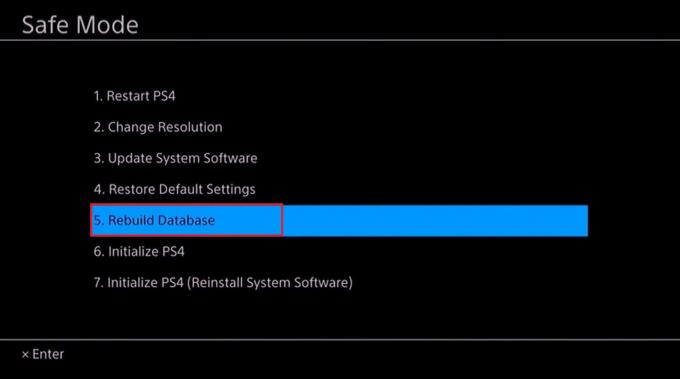
6. Будьте терпеливы, пока процесс не завершится и PS4 не загрузится.
7. Теперь снова подключите PlayStation и проверьте, исправили ли вы ошибку файла обновления PS4 CE-34788-0.
Способ 6: ремонт или очистка жесткого диска PS4
ПК или консоль могут работать плохо, если у них плохой жесткий диск. Их слишком много не только влияет на производительность, но также может повредить файлы, вызывающие ошибку. Исправление ошибки CE-34788-0 PS4.
Вам понадобится ПК для ремонта жесткого диска PS4. Ремонт жесткого диска может исправить ошибки на жестком диске. Ремонт жесткого диска может исправить Ошибка PS4 CE-34788-0 и вот как это сделать.
1. Извлеките жесткий диск после выключения PS4.

2. Попробуйте почистить раздел жесткого диска который соединяется с портом в вашей консоли.
3. В настоящее время, почисти порт своей консоли где жесткий диск подключается.
Читайте также: 20 лучших игровых приставок Android
Способ 7: форматирование жесткого диска или USB
Одна из основных причин, вызывающих ошибку файл обновления нельзя использовать PS4 может быть поломка или неисправность жесткого диска. Это может привести ко многим ошибкам или сбоям, с которыми может возникнуть проблема. Вы можете попробовать купить новый жесткий диск, так как старый можно отремонтировать. Если жесткий диск PS4 поврежден или отремонтирован, это может привести к нехватке данных и поломке всей системы. Может показаться, что ваш жесткий диск работает нормально, но он может содержать некоторые неблагоприятные факторы, влияющие на вашу PS4. Всегда старайтесь создавать резервные копии своих данных, потому что создание нескольких копий — единственный способ предотвратить повреждение данных на жестком диске.
- Чтобы полностью избавиться от вредных факторов на вашем жестком диске, вы можете попробовать отформатировать его, подключив к ПК.
- Вы можете использовать программное обеспечение для мониторинга оборудования, чтобы проверить работоспособность оборудования, и с его помощью вы можете убедиться, что оно нормальное, без каких-либо опасностей.
- Если у вас внешний жесткий диск или USB на вашем компьютере, также рекомендуется попробовать отформатировать его, как указано в нашем руководстве. 4 способа отформатировать внешний жесткий диск в FAT32
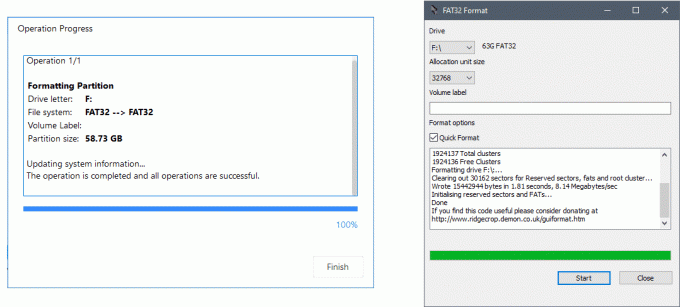
- Перед установкой обновления на PlayStation попробуйте отформатировать или сбросить настройки жесткого диска или USB, если они подключены к системе.
Способ 8: перезагрузите PlayStation 4 в безопасном режиме
Данные и программы PS4 могут быть очень легко повреждены по нескольким причинам, и это может привести к ошибке PS4 CE-34788-0. Если все вышеперечисленные методы не помогают исправить ошибку «Невозможно использовать файл обновления для PS4», вам необходимо перезагрузить PlayStation 4, как указано ниже. Как только вы завершите этот процесс, вам придется начать его снова с нуля.
Примечание: Этот метод стирает все ваши данные и возвращает устройство в первоначально установленное состояние без каких-либо данных. Итак, сделайте резервную копию и восстановите важные данные, как указано в методе 3.
1. Загрузите PS4 в безопасном режиме, как описано выше.
2. Теперь нажмите на Инициализировать PS4 (переустановить системное программное обеспечение) как выделено.

3. Следовать инструкция на экране для успешного сброса PS4.
4. После сброса PlayStation 4 восстановите свои данные и проверьте, устранена ли ошибка файла обновления PS4 CE-34788-0 или нет.
Читайте также: Исправить InputMapper не удалось открыть DS4 исключительно
Способ 9: переустановите прошивку PS4
Если вы хотите переустановить PS4 на расширенную прошивку, вы можете загрузить ее на веб-сайте Playstation. Вы можете получить последний файл с официального сайта, но проблема в том, что PlayStation не в состоянии распознать операционная система после установки обновления и после обновления ошибка файла обновления PS4 CE-34788-0 появляется. Итак, если вы заменили жесткий диск, вам необходимо полностью установить системное программное обеспечение на веб-сайте PlayStation, чтобы убедиться, что ваша операционная система работает правильно. Для этого выполните следующие действия.
1. Перейдите к Обновление системного программного обеспечения PlayStationстраница поддержки.
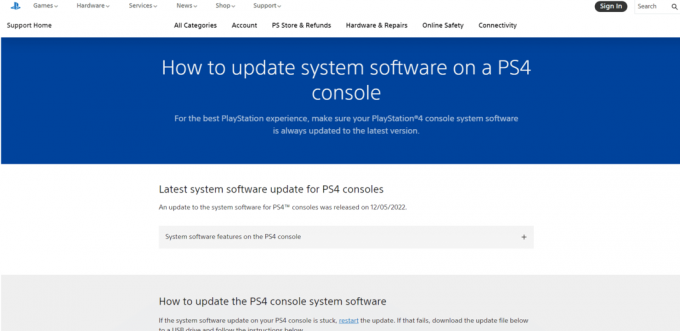
2. Search the ссылка на скачивание файла для переустановки.
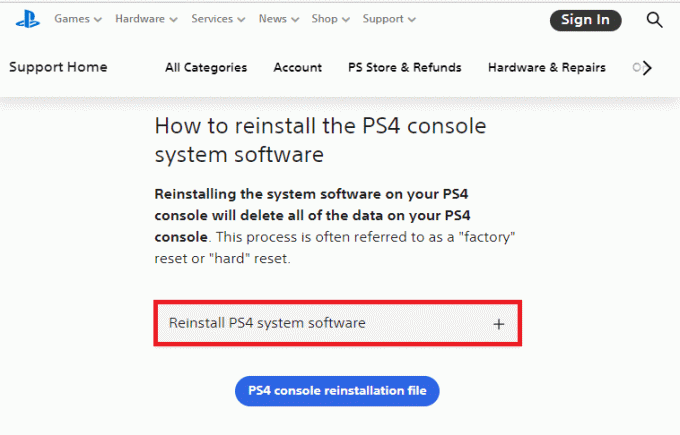
3. Нажми на Файл переустановки консоли PS4 вариант его загрузки. Теперь загрузка должна начаться сразу.
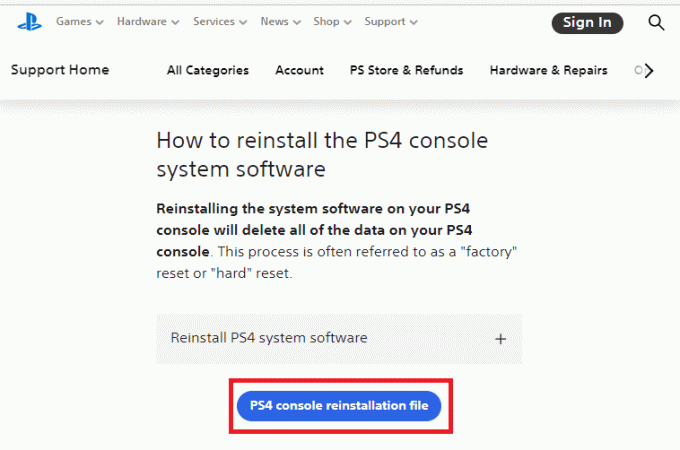
4. Дождитесь окончания загрузки. Подтвердите загруженный файл, проверив его размер. Размер загруженного и установленного файла составляет около 300 МБ, а размер полноразмерной загрузки составляет около 800 МБ.
5. Создать новую папку PS4 в Формат FAT32 на отформатированное USB-устройство и поместите этот файл в эту папку.
6. Затем выполните шаги, описанные в методе 4, чтобы инициализировать PS4 в безопасном режиме.
7. Сейчас Ошибка PS4 CE-34788-0 будет исправлено.
Читайте также:Исправить ошибку Black Ops 3 ABC в PS4
Часто задаваемые вопросы (FAQ)
Q1. Что означает код ошибки CE 34878 0 на PS4?
Ответ Ошибка CE-34788-0 показывает, что ваш Игровая консоль PS4 не может установить последние обновления системного программного обеспечения. Эта ошибка обычно появляется всякий раз, когда ваши файлы повреждаются, или если перед обновлением стоит число, или если обновление блокируется некоторыми временными файлами.
Q2. Как исправить код ошибки CE 34788 0 на PS4?
Ответ Чтобы исправить ошибку CE-34788-0 на PlayStation 4, убедитесь, что вы используете правильный тип обновления, всегда загружайте обновления с официального веб-сайта страницы обновления системного программного обеспечения PS4. Попробуйте перезапустить консоль PS4 или использовать безопасный режим при получении последних обновлений..
Q3. Почему моя PS4 не может найти файл обновления?
Ответ Ваш PS4 не удается найти файлы обновления, если некоторые из файлов обновления повреждены, или вы неправильно загрузили их, или ваш имя файла обновления содержит номер перед файлом обновления или если обновление заблокировано каким-либо временным файлы.
Q4. Что вызывает цикл безопасного режима PS4?
Ответ Есть много причин, по которым вы застреваете в самом безопасном режиме. Основной причиной этого является свободный шнур питания. Иногда причина может заключаться в том, что консоль не может обновляться или ее необходимо обновить. Это также называется мертвой петлей безопасного режима, и его можно исправить с помощью некоторых реальных обходных путей.
Рекомендуемые:
- Исправить ошибку AdbwinApi.dll отсутствует в Windows 10
- 10 способов исправить случайное отключение контроллера Xbox One
- Как деактивировать основную консоль PS4
- Исправить ошибку типа NAT на PS4
Мы надеемся, что это руководство было полезным, и вы смогли исправить Ошибка PS4 CE-34788-0. Дайте нам знать, какой метод работал для вас лучше всего. Кроме того, если у вас есть какие-либо вопросы/предложения относительно этой статьи, не стесняйтесь оставлять их в разделе комментариев.